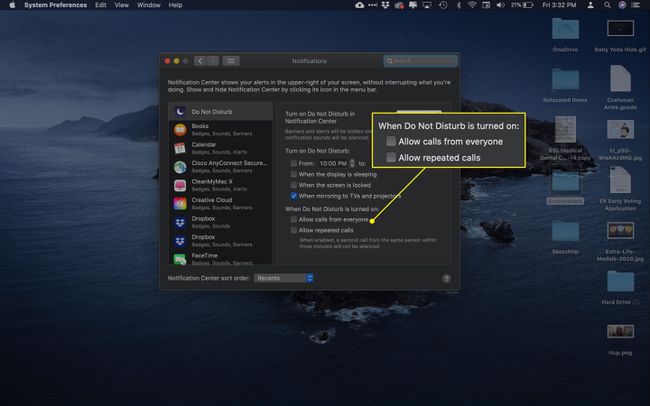วิธีเปิดโหมดห้ามรบกวนบน Mac
สิ่งที่ต้องรู้
- ถือ ตัวเลือก ที่สำคัญและเลือก ศูนย์แจ้งเตือน ไอคอนเพื่อเปิดใช้งานโหมดห้ามรบกวน
- ในการปิด Do Not Disturb ให้กด ตัวเลือก ที่สำคัญและเลือก ศูนย์แจ้งเตือน ไอคอน.
- จากภายในศูนย์การแจ้งเตือน คุณยังสามารถเปิดหรือปิดโหมดห้ามรบกวนได้อีกด้วย
การแจ้งเตือนใน macOS หรือ OS X Mountain Lion (10.8) และใหม่กว่าช่วยให้คุณได้รับข้อมูลล่าสุดเกี่ยวกับกิจกรรมในปฏิทิน อีเมล ข้อความ และอื่นๆ แต่บางครั้ง การแจ้งเตือนที่เข้ามาเหล่านั้นอาจทำให้เสียสมาธิ โดยดึงความสนใจของคุณออกจากสิ่งที่คุณต้องดำเนินการ Apple เสนอ Do Not Disturb ซึ่งเป็นคุณสมบัติที่ให้คุณปิดการเตือนเหล่านั้นทั้งหมดเมื่อคุณต้องการ
วิธีเปิดใช้งานห้ามรบกวนบน Mac อย่างรวดเร็ว
ทำตามคำแนะนำเหล่านี้เพื่อเปิดโหมดห้ามรบกวนบน Mac
-
ค้นหา ศูนย์แจ้งเตือน ไอคอนในแถบเมนู (มุมบนขวาของหน้าจอ)

กด. ค้างไว้ ตัวเลือก ที่สำคัญและเลือก ศูนย์แจ้งเตือน ไอคอน.
-
ไอคอนศูนย์การแจ้งเตือนจะเป็นสีเทา แสดงว่าห้ามรบกวนทำงานอยู่
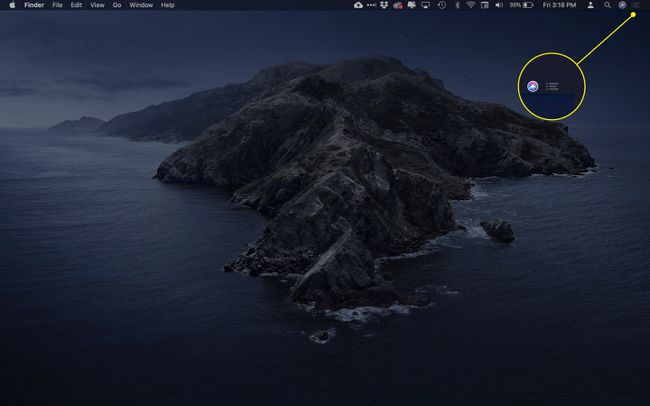
-
ในการปิด Do Not Disturb ให้กด. ค้างไว้ ตัวเลือก ที่สำคัญและเลือก ศูนย์แจ้งเตือน ไอคอนอีกครั้ง การแจ้งเตือนของคุณจะเริ่มกลับมาอีกครั้ง
หากคุณไม่เปิดใช้งานการแจ้งเตือนอีกครั้งด้วยตนเอง ห้ามรบกวนจะปิดตัวเองโดยอัตโนมัติในวันถัดไป
วิธีเปิดใช้งานห้ามรบกวนจากศูนย์การแจ้งเตือน
สามารถเปิดใช้งานห้ามรบกวนภายในศูนย์การแจ้งเตือน
-
เลือก ศูนย์แจ้งเตือน ไอคอนในแถบเมนู
หรือปัดไปทางซ้ายด้วยสองนิ้วจากขอบด้านขวาของแทร็คแพด Mac

-
เลื่อนขึ้นในศูนย์การแจ้งเตือนเพื่อแสดงสองตัวเลือก: กะดึก และ ห้ามรบกวน.
ใน macOS หรือ OS X เวอร์ชันเก่า ให้เลื่อนลง
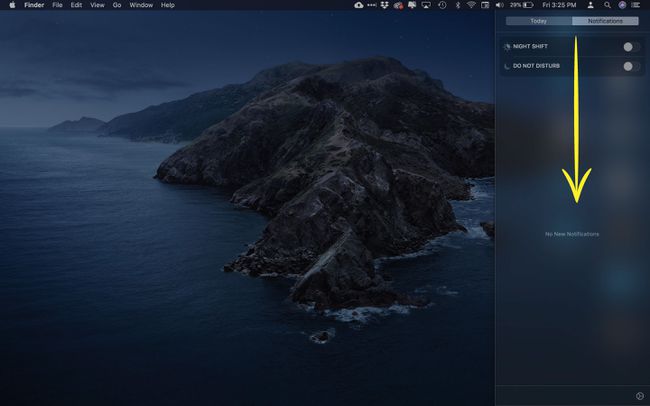
-
สลับ ห้ามรบกวน เปลี่ยนเป็น บน ตำแหน่ง (สีน้ำเงิน)
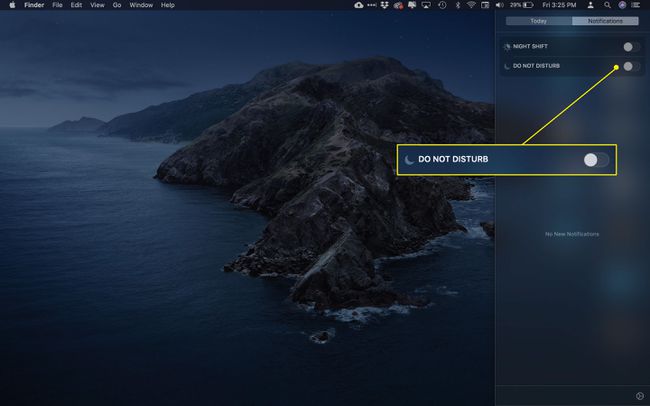
หากต้องการปิดใช้งานห้ามรบกวน ให้สลับ ห้ามรบกวน ไปที่ ปิด ตำแหน่ง (สีเทา)
วิธีกำหนดเวลาโดยอัตโนมัติห้ามรบกวน
คุณสามารถตั้งค่าห้ามรบกวนเพื่อเปิดใช้งานและปิดใช้งานตามกำหนดเวลารายวัน คุณยังสามารถตั้งกฎที่กำหนดเองได้ในกรณีที่คุณต้องการรับการแจ้งเตือนเมื่อมีสายเรียกเข้าในช่วงเวลาเหล่านี้
-
เลือก ศูนย์แจ้งเตือน ในแถบเมนูเพื่อเปิดแท็บศูนย์การแจ้งเตือน

-
เลือก การตั้งค่าฟันเฟือง ที่มุมล่างขวาเพื่อเปิดหน้าต่างการตั้งค่าการแจ้งเตือน

-
ภายใต้ เปิดห้ามรบกวนให้เลือกช่องทำเครื่องหมายข้างกล่องเวลา
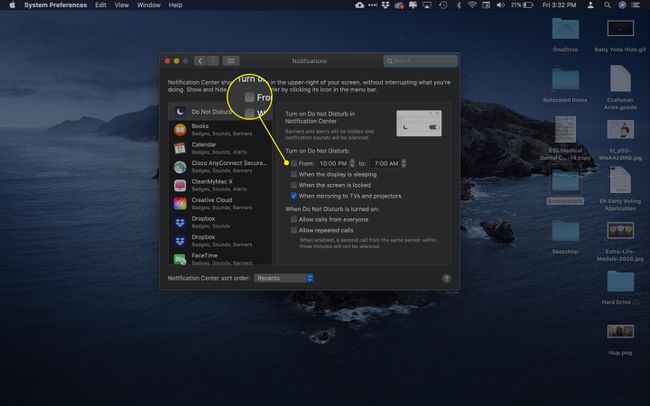
-
เลือกลูกศรขึ้นและลงเพื่อตั้งเวลา
นอกจากนี้ คุณสามารถเลือกเปิดใช้งานห้ามรบกวนโดยอัตโนมัติเมื่อจอภาพ Mac ของคุณอยู่ในโหมดสลีปหรือเมื่อเชื่อมต่อกับทีวีหรือโปรเจ็กเตอร์
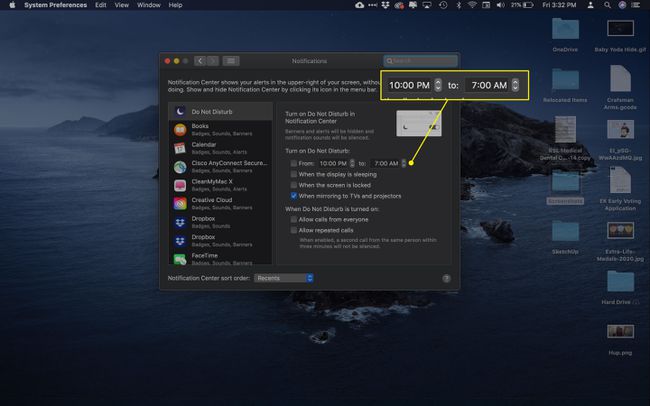
-
หากต้องการรับสายขณะใช้งานโหมดห้ามรบกวน ให้ตั้งค่ากำหนดเหล่านั้นภายในหน้าต่างเดียวกัน คลิกช่องทำเครื่องหมายที่เกี่ยวข้องเพื่ออนุญาตการโทรทั้งหมดหรือพยายามซ้ำจากหมายเลขเดียวกัน